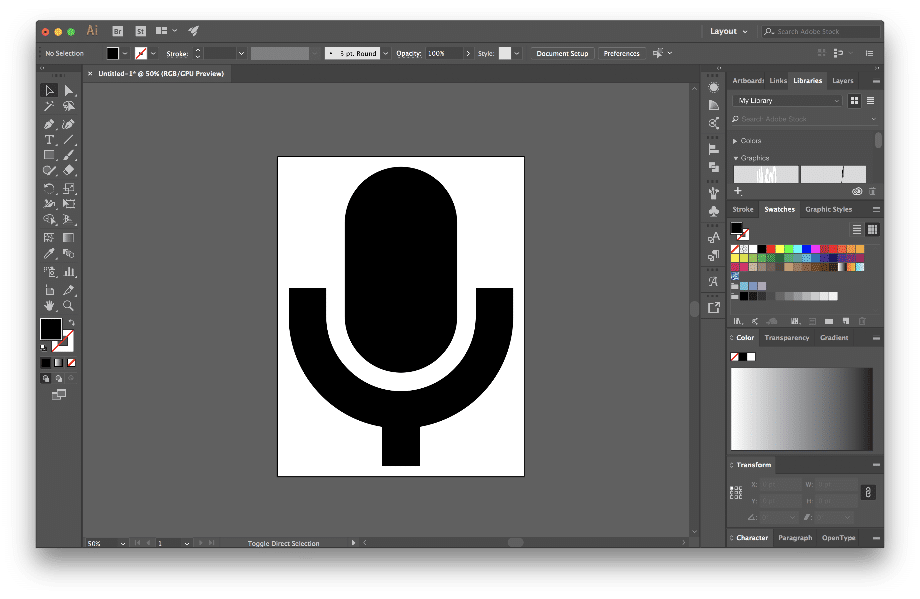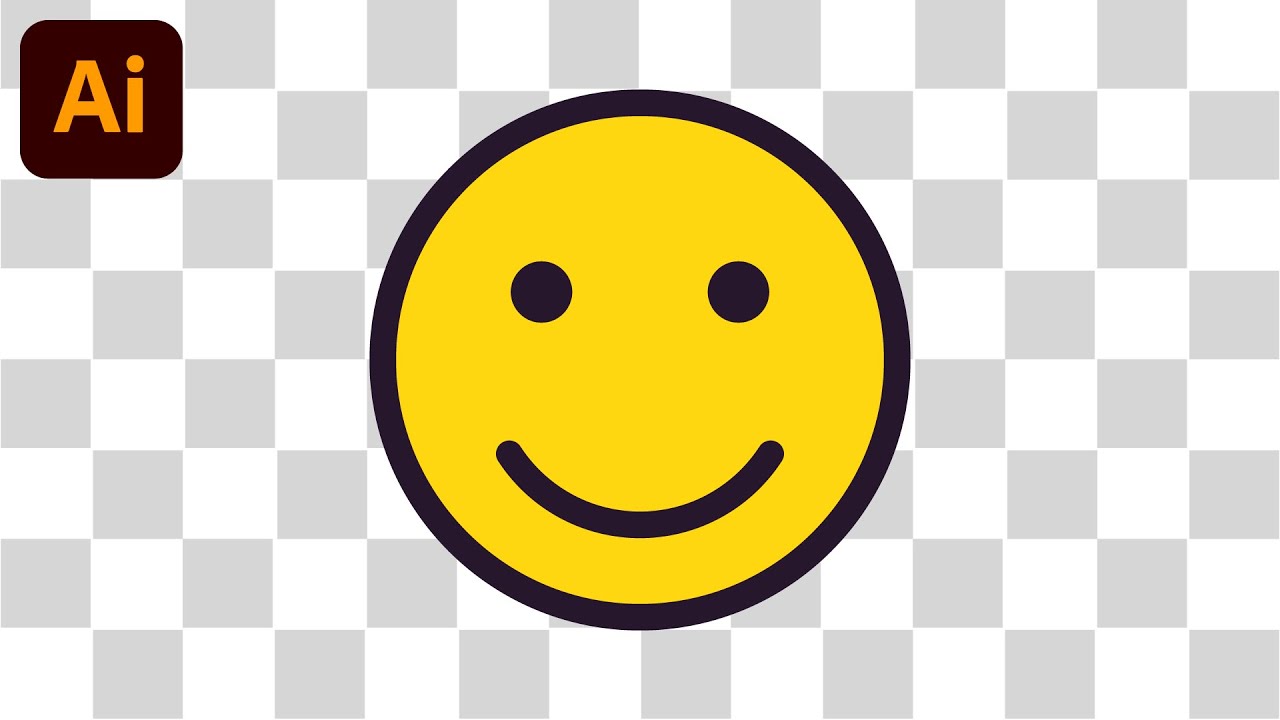213
Прозрачният фон може да бъде от значение, особено когато използвате няколко слоя в Adobe Illustrator.
Прозрачен фон в Adobe Illustrator – ето как се прави
За да запазите обект без фон в Adobe Illustrator, използвайте диалоговия прозорец „Експортиране“. Така ще се уверите, че графичният елемент ще бъде изведен като PNG или SVG с истинска прозрачност.
- Уверете се, че обектът с пътека не съдържа фонови плоскости или нежелани слоеве. Illustrator по подразбиране не показва фона на работната площ, затова трябва да проверите в изгледа на слоевете, че няма допълнителна площ зад мотива ви.
- Отворете менюто „Файл“ ☻ „Експортиране“ ☻ „Експортиране за екрани“. В отворения диалогов прозорец изберете изображението си вляво и формата вдясно. Задайте PNG-24 (само този формат поддържа алфа прозрачност) или SVG. SVG запазва векторите ви и също позволява прозрачни площи.
- Активирайте опцията „Прозрачен фон“ (или „Фон: прозрачен“). По шахматния мотив в предварителен преглед можете да видите, че фонът не се експортира. След това кликнете върху „Експортирай“.
- Ако искате само PNG файл, използвайте Файл ☻ Експортиране ☻ Експортиране като PNG. И тук изберете PNG-24, активирайте прозрачността и потвърдете.
Проверка на прозрачността
След като сте експортирали графиката като PNG‑24 или SVG с активирана прозрачност, трябва да проверите внимателно файла, за да се уверите, че наистина не е експортиран невидим фон и че прозрачността се показва правилно във всички случаи на употреба.
- Отворете експортирания файл в прозореца на операционната система или го плъзнете в браузър: шахматният мотив или пълната прозрачност показват истинска прозрачност.
- Освен това, тествайте набързо импорта в целевата приложение (например CMS, презентация), за да се уверите, че не са останали невидими остатъци от фон или бели ръбове.
- Ако въпреки PNG‑24 и активирана прозрачност се появи бял фон, премахнете всички фонови слоеве в Illustrator и експортирайте отново.